Betulkan ralat skrin biru WDF_VIOLATION di Windows 10/11
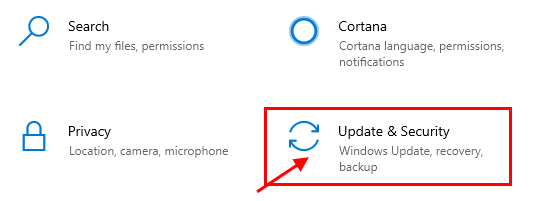
- 3886
- 518
- Clarence Powlowski
Beberapa pengguna Windows 10 mengadu tentang ralat bluescreen di komputer mereka selepas menerima kemas kini untuk peranti Windows 10 mereka. Kod ralat yang ditunjukkan pada majlis BSOD adalah "WDF_VIOLATION". Kesalahan ini biasanya disebabkan oleh pemandu bernama "Hpqkbfiltr.sys", Menamakan semula yang akan menyelesaikan masalah. Cukup ikuti pembaikan pada komputer anda dan masalahnya harus diselesaikan dengan mudah.
Isi kandungan
- FIX-1 Namakan semula hpqkbfiltr.Sys di Windows Re-
- Fix-2 menamakan semula MachalDriver.sys-
- Fix-3 Keluarkan hpqkbfiltr.Pemandu Sys-
FIX-1 Namakan semula hpqkbfiltr.Sys di Windows Re-
Untuk menukar nama "Hpqkbfiltr.sys"Anda perlu membuka Windows Re Pertama, maka anda boleh menukar nama yang melangkaui beberapa arahan CMD.
1. Selepas membuka Tetapan tetingkap dengan menekan Ikon Windows+i.
2. Sekarang, klik pada "Kemas kini dan keselamatan".
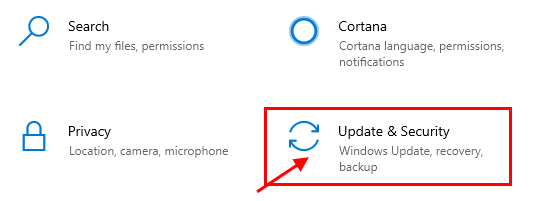
3. Kemudian, anda perlu mengklik "Pemulihan".
4. Selepas itu, di bawah 'Permulaan lanjutan', Klik pada "Mulakan semula sekarang".
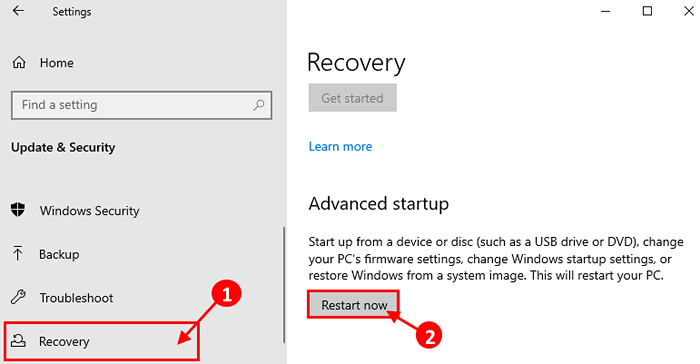
Tidak lama lagi komputer anda akan boot ke Windows Re.
5. Anda perlu mengklik pada "Menyelesaikan masalah".
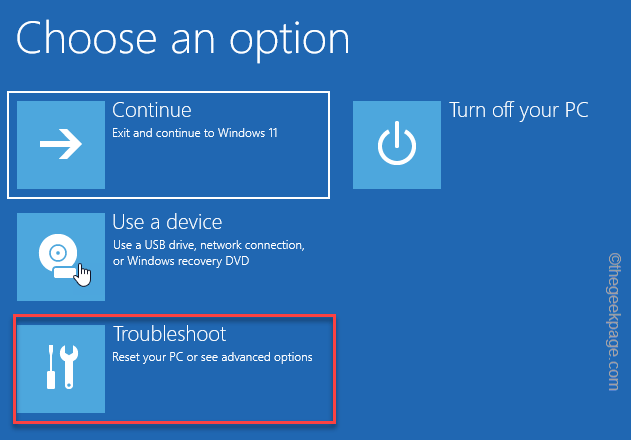
6. Kemudian, pilih "Pilihan lanjutan".
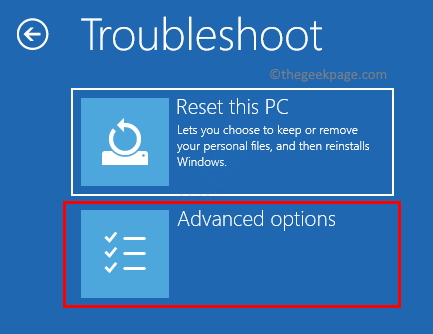
7. Apabila Pilihan lanjutan Tetingkap terbuka, klik pada "Arahan prompt".
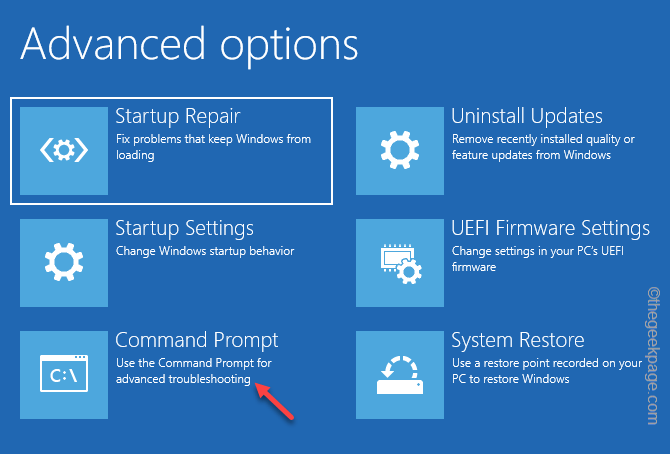 perintah prompt min 1
perintah prompt min 1 8. Cukup letakkan kata laluan akaun anda dan klik pada "Teruskan".
Arahan prompt tetingkap mesti dibuka di Penyelesaian masalah mod.
9. Untuk menamakan semula fail sistem, di Arahan prompt tetingkap, Salin tampal Ini memerintahkan satu demi satu, dan kemudian memukul Masukkan.
C: cd c: \ windows \ system32 \ drivers ren hpqkbfiltr.SYS HPQKBFILTR.sys.Bak
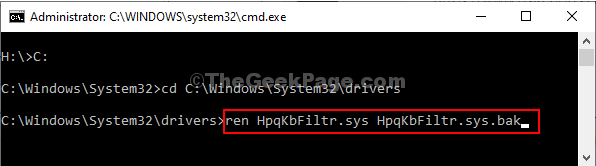
Sebaik sahaja anda telah melaksanakan arahan, tutup Arahan prompt tetingkap.
Reboot Komputer anda kembali ke mod biasa lagi.
Sekiranya masalah lagi muncul, pergi untuk menetapkan seterusnya.
Fix-2 menamakan semula MachalDriver.sys-
Machaldriver.sys Mungkin menjadi sebab lain yang anda hadapi masalah ini pada akhirnya.
1. Buka tingkap Persekitaran pemulihan Sama seperti sebelumnya.
2. Anda perlu mengklik pada "Menyelesaikan masalah".
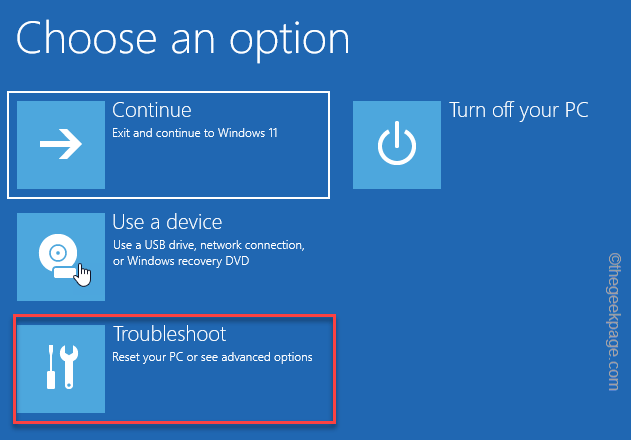
3. Di dalam Penyelesaian masalah tetingkap, anda mesti mengklik "Pilihan lanjutan".
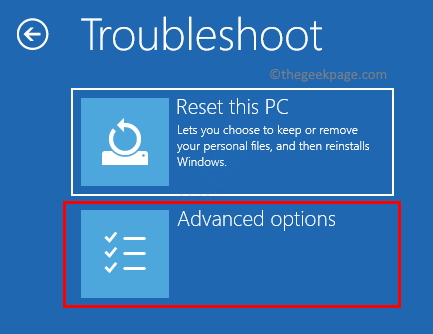
4. Kemudian sekali lagi klik pada "Arahan prompt".
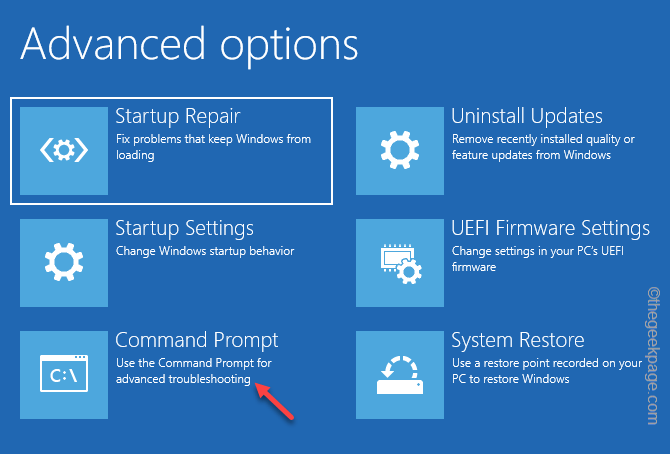
5. Anda perlu meletakkan kata laluan dan klik pada "Teruskan"Untuk meneruskan lebih jauh.
Arahan prompt tetingkap mesti dibuka di Penyelesaian masalah mod.
6. Anda mesti menukar nama "Machaldriver.sys.Bak"Fail.
7. Untuk berbuat demikian, laksanakan siri arahan ini Cmd terminal.
C: CD C: \ Windows \ System32 \ Drivers Ren MachalDriver.Sys Machaldriver.sys.Bak
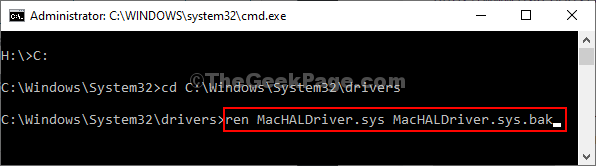
Sebaik sahaja anda telah melaksanakan arahan, tutup Arahan prompt tetingkap.
Reboot Komputer anda kembali ke mod biasa lagi. Masalah anda harus diselesaikan.
CATATAN-
Anda mungkin melihat beberapa kunci fungsi papan kekunci tidak berfungsi.
Fix-3 Keluarkan hpqkbfiltr.Pemandu Sys-
Sekiranya menamakan semula pemandu tidak berfungsi untuk anda, mengeluarkan pemandu mungkin satu -satunya peluang anda.
1. Buka tingkap lagi.
2. Kemudian, klik pada "Menyelesaikan masalah".
3. Kemudian, apa yang perlu anda lakukan ialah mengklik "Pilihan lanjutan".
4. Di dalam Pilihan lanjutan tetingkap, anda perlu mengklik pada "Arahan prompt".
5. Sebaik sahaja anda memasukkan kata laluan akaun anda dan klik pada "Teruskan".
7. Dalam Arahan prompt tetingkap, Salin tampal perintah ini dan kemudian memukul Masukkan untuk melaksanakannya di komputer anda.
DISM /Imej: C: \ /Remove-Driver /Driver: C: \ Windows \ System32 \ DriverStore \ FileRepository \ HPQKBfiltr.INF_AMD64_714ACA0508A80E9A \ HPQKBFILTR.Inf

CATATAN-
Sekiranya anda menggunakan a 32-bit Tingkap, Salin tampal Perintah ini dalam Arahan prompt tingkap dan kemudian memukul Masukkan.
DISM /Imej: C \ /Remove-Driver /Driver: C: \ Windows \ System32 \ DriverStore \ FileRepository \ HPQKBfiltr.INF_X86_F1527018CECBB8C2 \ HPQKBFILTR.Inf

Sebaik sahaja anda telah melaksanakan arahan, tutup Arahan prompt tetingkap.
Reboot Komputer anda ke mod biasa lagi.
Anda tidak akan menghadapi "WDF_VIOLATION" Skrin biru Ralat di komputer anda.
Masalah anda harus diselesaikan.
- « Betulkan Ralat ID Acara DCOM 10016 di Windows 10, 11
- Betulkan Fail Explorer terhempas di Windows 10/11 Klik Klik Kanan »

